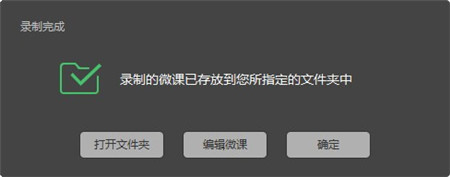-
天天录课官方版
- 版本:v1.6.0.70
- 类别:媒体播放
- 大小:34.4MB
- 时间:2020-11-26 17:23:20
应用介绍
天天录课官方版是一款专门为老师打造的优秀微课录音工具,天天录课官方版软件可以简单快捷地帮助用户,用户只需设置保存路径、录音区域等条件就可以开始录像,录音成功后可以直接上传,自己空闲时可以看学习,天天录课官方版软件支持设置保存路径、录取模式、话筒设备、微课标题、录取区域、话筒音量等属性,而且天天录课官方版软件功能简单实用,打开软件就能轻松录制,操作方便,没有任何繁琐的步骤。

天天录课官方版软件功能
1、录制电脑屏幕制作视频课程。
2、支持用户自行设置文件输出保存路径。
3、支持编辑微课的标题再进行屏幕录制。
4、支持全屏录制模式,捕捉整个桌面的内容。
5、支持录制区域,可以使用固定的尺寸录制桌面动作。
6、支持自定义选择屏幕录制的区域,可自由调整大小。
7、支持录制麦克风中的音频或者系统音频。
8、支持调整音频的音量大小。
9、提供视频编辑工具,完成录制之后可以直接在软件中编辑视频。
天天录课官方版软件特色
1、天天录课,天天向上
收集名师灵感,记录精彩微课。
2、微课管理,高效完成
精华内容极速上传,知识体系灵活调整。
3、教学状态,一目了然
查阅详尽教学统计,天天录课解答学生听课疑难。
天天录课官方版常见问题
问:天天录课下载设置参数输入失败是怎么回事?
答:还是没有设置好,一般说明书第二步(本地连接属性自动搜索IP),打开192,168,1,1,输入用户和密码admin,进去后是个工作状态数据(无线状态;开启 wna口状态 已连接)往下是个设置向导,选PPPOE,下一步输入上网帐号和口令(就是电信或网通给的那个)再就按提示设置就OK了,台式就直接上网,(不要像之前一样宽带连接,无线路由器会自动连接的)
问:如何卸载天天录课?
答:方法一:安装并打开电脑管家软件,选择进入软件管理选项,点击卸载选项,在列表中找到天天录课,点击卸载即可。
方法二:安装并打开360软件管家,在卸载选项的列表中找到天天录课,点击卸载即可。
天天录课官方版使用方法
点击输入微课标题,设置保存路径、录制区域、录制模式等,点击录制或按F9即可开始录制。
按F10结束录制。